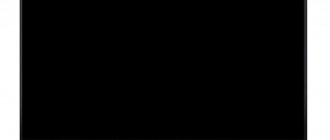Различные тесты Full HD и Ultra HD от компании Burosch используются как эталонные и применяются для оценки качества изображения на экране телевизора или монитора.
С помощью таких тестов можно проводить оптимизацию и настройку изображения. Нужно только добиться правильного отображения картинок с теста на экране и можно сказать, что ваш телевизор настроен.
Такая настройка происходит независимо от размера экрана и оценивается на глаз, каждый пользователь производит настройку под себя.
Настройку изображения нужно проводить дома, в том месте где будет работать телевизор. Потому что в магазине или на заводе для демонстрации могли выбрать другой режим работы телеприемника. А с помощью настроек можно менять качество картинки на экране в достаточно больших пределах.
Тестовые изображения подобраны так, что правильно их настроив вы сможете подготовить телевизор для показа любых сцен по яркости, контрастности, цветности, четкости.
Все картинки статичны, чтобы дать время глазам определить неточности в отображении на экране.
Тестовые изображения делят на пять групп:
- Основные образцы для первичной визуальной корректировки
- Тестовые изображения для метрологической калибровки с датчиком света
- Профессиональные статические эталонные изображения для оптимизации изображения
- Динамические тестовые ролики
- Профессионально сделанные реальные картинки
Это перечислены общие характеристики тестов, которые могут встретиться. В наших тестах есть только некоторые картинки, но их вполне хватит для настройки телевизора.
Каждое тестовое изображение служит для настройки отдельного параметра.
В нашем тесте есть:
- Пять основных изображений для первой основной настройки качества картинки на экране:
- Формат, размер
- Яркость
- Контрастность
- Цвет
- Фокус (четкость)
- Тестовые изображения с большим количеством тестовых зон
- Изображения для профессиональной настройки
- Реальные изображения для дополнительной настройки и проверки
Что такое битые пиксели
Во всех ЖК-дисплеях изображение формируется из сетки пикселей. Они состоят из трёх отдельных субпикселей красного, зелёного и синего цвета, которые отвечают за полноцветное формирование картинки. На каждый субпиксель приходится транзистор, управляющий его включением и отключением.
Так выглядит битый пиксель на экране / overclock.net
Даже матрица обычного HD-монитора содержит свыше 6 миллионов субпикселей, а в 4К-дисплеях их число достигает 37 миллионов. При таком огромном количестве некоторые из транзисторов могут давать сбой. Тогда определённые субпиксели остаются во включённом или, наоборот, выключенном состоянии.
Причины появления
Причина возникновения дефектов находится в самой технологии. Жидкий кристалл очень маленький и нестабильный. Любое постороннее воздействие во время производства может привести к его неисправности. Это может быть пылинка, попавшая на матрицу при сборке, механическое повреждение кристаллической подложки, повышенное напряжение, нагревание и т. п. Специалисты утверждают, что не существует ни одной полностью работоспособной матрицы. На любой из них есть 1-2 дефектных кристалла. Нарушением считается, если их число начало увеличиваться и дефект стал заметен.
К появлению дефектных элементов может привести:
- избыточное перегревание или охлаждение;
- стоящий рядом мощный источник электромагнитных волн (например, микроволновка);
- механические повреждения экрана.
Какие дефекты пикселей бывают
Битыми называют любые аномальные пиксели, заметные на общем фоне, но это не совсем правильно. Действительно битыми или мёртвыми пикселями являются лишь те, в которых транзистор вышел из строя. Они не светятся никаким цветом и просто остаются чёрными, выпадая из сетки матрицы. Отчётливо видны на белом фоне.
Слева и справа зависшие пиксели, по центру — битый / digital-boom.ru
Также есть зависшие или застрявшие пиксели — это красные, зелёные, синие или белые точки, которые хорошо заметны на чёрном фоне. Они возникают, когда субпиксели зависают при обновлении цвета.
Замена матрицы
Когда корпус полностью снят, вы увидите перед собой металлический каркас матрицы, на котором закреплена вся электроника и соединённые с ней шлейфы.
Последние нужно очень аккуратно отсоединить, чтобы не допустить обрыва. Замена ЖК матрицы в телевизоре – хрупкий процесс. Затем откручиваются все винты, на которых закреплены материнская плата, блок питания и другие компоненты.
Совет! Чтобы не запутаться в последующей сборке можете предварительно сфотографировать размещение всех элементов телевизора.
После того, как все комплектующие модели отключены от матрицы, нужно распаковать новый экран и в обратном порядке закрепить на нём все платы, шлейфы и динамики. Как только все модули окажутся на своих местах, можно приступать к установке рамки и крышки на место, а также последующей проверке работоспособности устройства.
Сколько битых пикселей допускается
Кажется логичным заменить монитор компьютера или телевизор с битыми пикселями, но производители не считают наличие последних заводским браком. При обращении в сервис с подобной жалобой вам, скорее всего, откажут в обслуживании.
Политика Dell в отношении битых пикселей / dell.com
У разных поставщиков свои нормативы на количество дефектных пикселей в зависимости от их расположения, разрешения и диагонали дисплея. Так, считает нормой до 10 зависших и 3 битых пикселей на 20-дюймовых экранах. У Samsung — 7 битых пикселей для мониторов, а у Dell — 1–6 зависших и 6–13 битых пикселей в зависимости от линейки дисплеев.
Проверка звука
Для улучшения звучания и приближения параметров к кинематографическим, производители используют 20-ваттные аудиосистемы, различные технологии типа Ultra Surround, как в 55UM7100PLB. Но в качестве звука все же лучше удостовериться на практике, чем просто о них прочитать в технических характеристиках.
Для этого многого не надо — запустить на ТВ любой музыкальный клип. Постепенно прибавляя громкость от минимальной до максимальной, следите, чтобы не появились посторонние шумы, дребезжание, треск.
Как проверить дисплей
Чтобы избежать неприятностей, стоит проверять экран ещё до покупки. Это можно сделать самостоятельно или оплатить соответствующую услугу в магазине.
Визуально определить отсутствие дефектных пикселей можно при внимательном осмотре на сплошном белом, чёрном, красном, зелёном и синем фоне. Для этого нужно загрузить такие картинки на флешку и воспроизвести их на приглянувшемся устройстве. Если никакие из точек не выбиваются из общего цвета, значит, с экраном всё в порядке.
Другой вариант — использовать специальное ПО, если есть возможность его запустить. По сути, это те же цветные картинки, но в более удобном формате приложений или онлайн-сервисов.
- Dead Pixel Tester — простая утилита для Windows со свободным доступом. После запуска нужно выбрать режим и внимательно смотреть на экран.
- InjuredPixels — ещё одно бесплатное приложение для Windows. Цвета переключаются мышью или с помощью стрелок.
- Dead Pixel Buddy — онлайн-инструмент проверки с набором цветов. Работает в любом браузере, в том числе и в мобильных. Не забудьте включить полноэкранный режим.
- LCD DeadPixel Test — другой онлайн-сервис. Выбираем цвет, разворачиваем окно на весь экран и проверяем.
Внешний осмотр TV
Корпус и подставка новенького ТВ защищены пленкой. Убеждаемся в ее наличии и целостности.
При визуальном осмотре, допустим, 55TU7100, не должно быть следов использования или наличия дефектов на агрегате:
- царапин, сколов и потертостей: тщательно осматриваем полированные металлические панели, хромированные элементы, на блестящих поверхностях хорошо видны повреждения, если они есть;
- вмятин или выгнутых частей корпуса, которых в заводской версии быть не должно;
- поврежденных винтов на задней панели: возможно, ТВ уже разбирали-собирали, и сервисная гарантия действовать не будет.
Все в порядке? Переходим к следующему этапу осмотра.
Как убрать битые пиксели
Поскольку чёрные пиксели появляются в результате повреждения транзистора, исправить их без замены этих компонентов нельзя. А это почти нереально даже в лабораторных условиях. Иначе дело обстоит с цветными точками, которые возникают из-за зависания субпикселей. Их можно попытаться убрать.
Программный метод
Способ заключается в цикличном выводе быстро меняющихся изображений, которые за счёт частой смены цветов повышают шанс вернуть зависшим пикселям способность снова переключаться.
Существуют множество вариантов реализации этого метода через утилиты, онлайн-сервисы и даже YouTube-видео. Их можно использовать на компьютере, а также на телевизоре при подключении ПК с помощью HDMI-кабеля.
- Bad Pixel — профессиональная платная утилита для Windows, создатели которой обещают убрать дефектные пиксели всего за 10 минут.
- DeadPix — универсальная программа для Windows и Android, которая помогает найти, а затем исправить проблемные пиксели с помощью цикличного переключения цветов.
- PixelHealer — ещё одна утилита для Windows. Устраняет зависшие пиксели быстрым мерцанием RGB-цветов.
- JScreenFix — онлайн-сервис для запуска на компьютере, телевизоре и мобильных устройствах. Выводит область с цифровым шумом, которую можно передвинуть в нужный участок экрана.
- PixelFixel — 12-часовой ролик на YouTube, который предлагается запускать и оставлять на ночь. Внимание! Цвета в видео меняются с очень высокой скоростью и могут вызвать приступ эпилепсии. Не смотрите на экран, а лучше отверните его в сторону.
Ручной метод
Другой способ заключается в физическом воздействии на экран. Небольшие надавливания помогают образумить зависшие пиксели и вернуть работоспособность. Метод действует не во всех случаях, но попытаться можно.
instructables.com
- Найдите светящийся пиксель и отключите монитор или телевизор.
- Возьмите ватную палочку или карандашный ластик.
- Несколько раз аккуратно надавите на дисплей в районе зависшего пикселя.
- Подождите несколько минут, включите монитор и проверьте результат.
Имейте в виду: даже если зависшие пиксели исчезли, они могут снова появиться. Также есть вероятность, что после описанных манипуляций появятся новые дефектные пиксели.
Если цветных точек мало и они не очень мешают при работе, лучше не обращайте на них внимания и оставьте всё как есть.
Проверка разъемов и интерфейсов
На задней стороне ТВ-панели располагается набор необходимых портов для подключения телевизора, синхронизации его с другими гаджетами, установки накопителей. Если один из них не будет должным образом функционировать, то придется отдавать технику в ремонт или обойтись без какого-либо разъема.
Поэтому при покупке проверяем все входы:
- USB — поможет обыкновенная флешка;
- HDMI, LAN, RF, VGA, аудио и прочие — кабелями, которые должны быть в комплекте с ТВ.
Беспроводные интерфейсы, такие как Wi-Fi (есть в UE50NU7002UXUA) и блютуз, тоже не стоит оставлять без внимания. Попробуйте подключиться к TV без проводов, используя смартфон или планшет, вывести на ТВ-экран картинку, видео.
Диагностика неисправности LED подсветки
Ремонт LED подсветки матрицы телевизора LG начнем с подготовки рабочего места, так как при разборке телевизора нам понадобиться отдельный стол, на который будем слаживать такие хрупкие детали как матрица и светофильтры. Всегда с трепетом ремонтирую такие телевизоры, так как одно неверное движение может отправить матрицу в утиль.
Уложив телевизор, отвинтил все болты по периметру крышки.
Телевизор после разборки
Сняв крышку, решил измерить напряжение на LED драйвере в момент включения.
Разъем на LED светодиоды
В момент включения напряжение поднималось до 130 вольт, после чего потихоньку упало до нуля. Такое поведение драйвера является нормальным, так как при отсутствии нагрузки, тот переходит в защиту и выключает питание.
Полная разборка телевизора. Пошаговая инструкция
Подтвердив неисправность именно подсветки, приступил к полной разборке телевизора.
Сначала, отключил шлейфы идущие на плату T-CON и MAIN плату, после чего отвинтил и снял эти платы.
Отключение шлейфа на плату T-CON
Сняты платы блока питания и MAIN
Снимаем защиту платы T-CON
С платой T-CON тоже проблем не появилось. Аккуратно от щелкнул шлейфы, которые шли на дешифраторы матрицы и снял плату T-CON.
Отключение шлейфов платы T-CON
Шлейфы отключены, а плата снята
Далее, отвинтил болтики которые держали защиту дешифраторов матрицы, после чего снял ее и отложил в сторону.
Снятие планки защиты дешифраторов
ДАЛЕЕ ДЕЛАЕМ ВСЕ ОЧЕНЬ И ОЧЕНЬ ОСТОРОЖНО!!!
- Переворачиваем корпус матрицей к верху, после чего аккуратно отщелкиваем переднюю металлическую рамку.
Отщелкиваем эти защелки по периметру Если что-то сразу не снимается, ни в коем случае не применяем силу. Рассматриваем хорошо все крепления, ищем мешающую защелку, только потом снимаем рамку. - После снятия рамки, необходимо освободить дешифраторы с резиновых держателей.
Дешифраторы еще не сняты с защелок
Делаем это тоже очень аккуратно, сначала освобождаем нижнюю часть дешифратора, после чего без усилий тот должен повиснуть на шлейфе.
Дешифраторы сняты с защелок - Снимал матрицу я вместе с пластмассовой рамкой. Так как рамка плотно сидит на защелках, я нарезал с остатков тонкого пластика квадраты, и вставил под защелку, между пластмассовой частью и металлической, тем самым освободив все защелки по периметру.
- После этого рамка вместе с матрицей полностью снялась. Класть снятую матрицу необходимо на заранее подготовленное место, при этом уделить особое внимание шлейфам, чтобы те ни коем образом не повредить.
- После снятия рамки, убираем пленки. Делаем это просто, перем за самый нижний слой (там находиться слой по типу орг. стела), и убираем с телевизора.
Добрались к светодиодам - Теперь необходимо снять отражающую пленку. Она держится на при помощи поддерживающих клипс.
Поддеваем клипсу
Клипса снята
На этом разборка завершена.